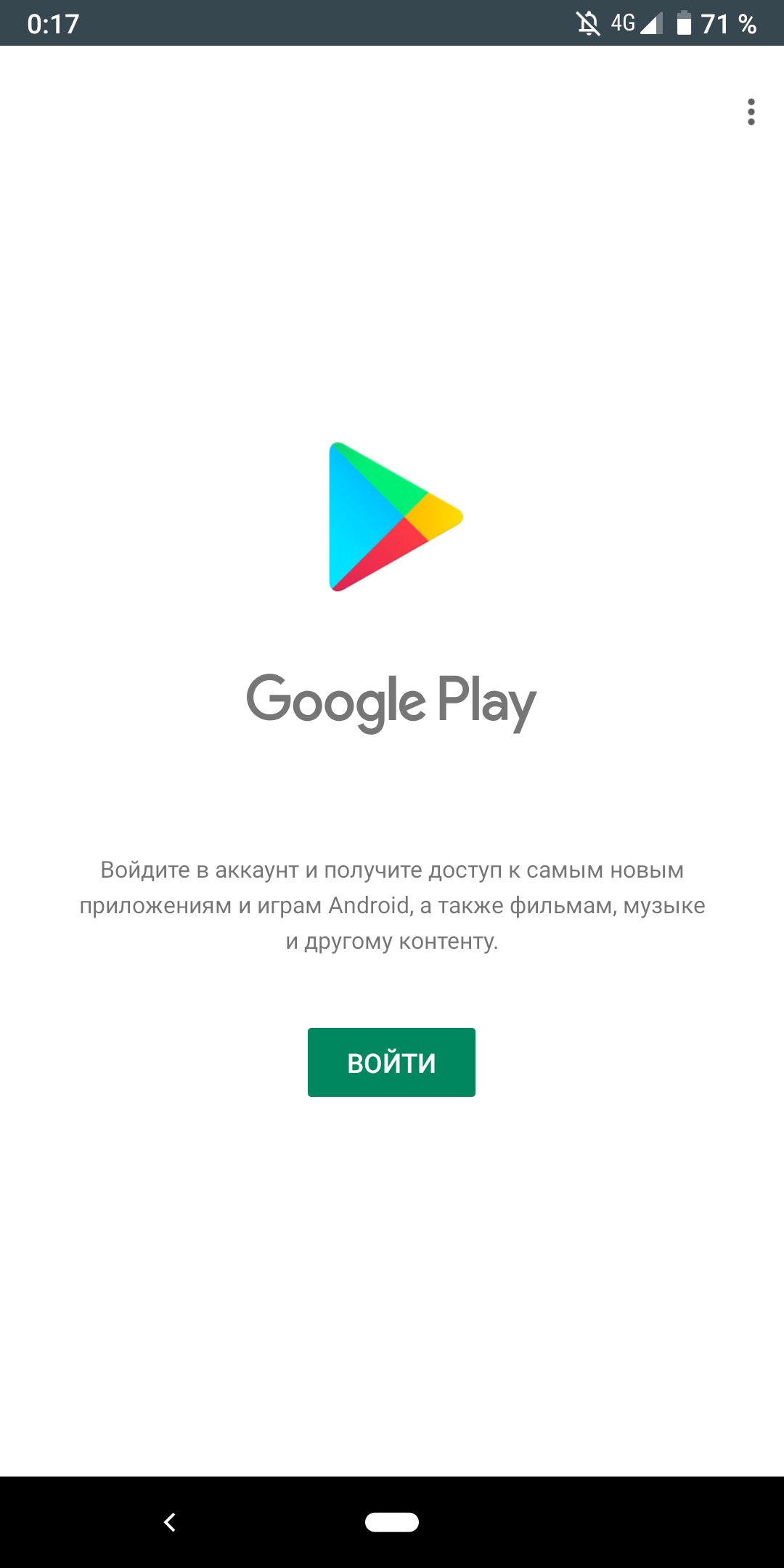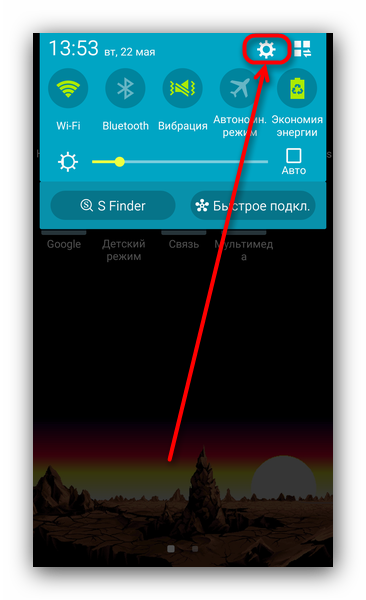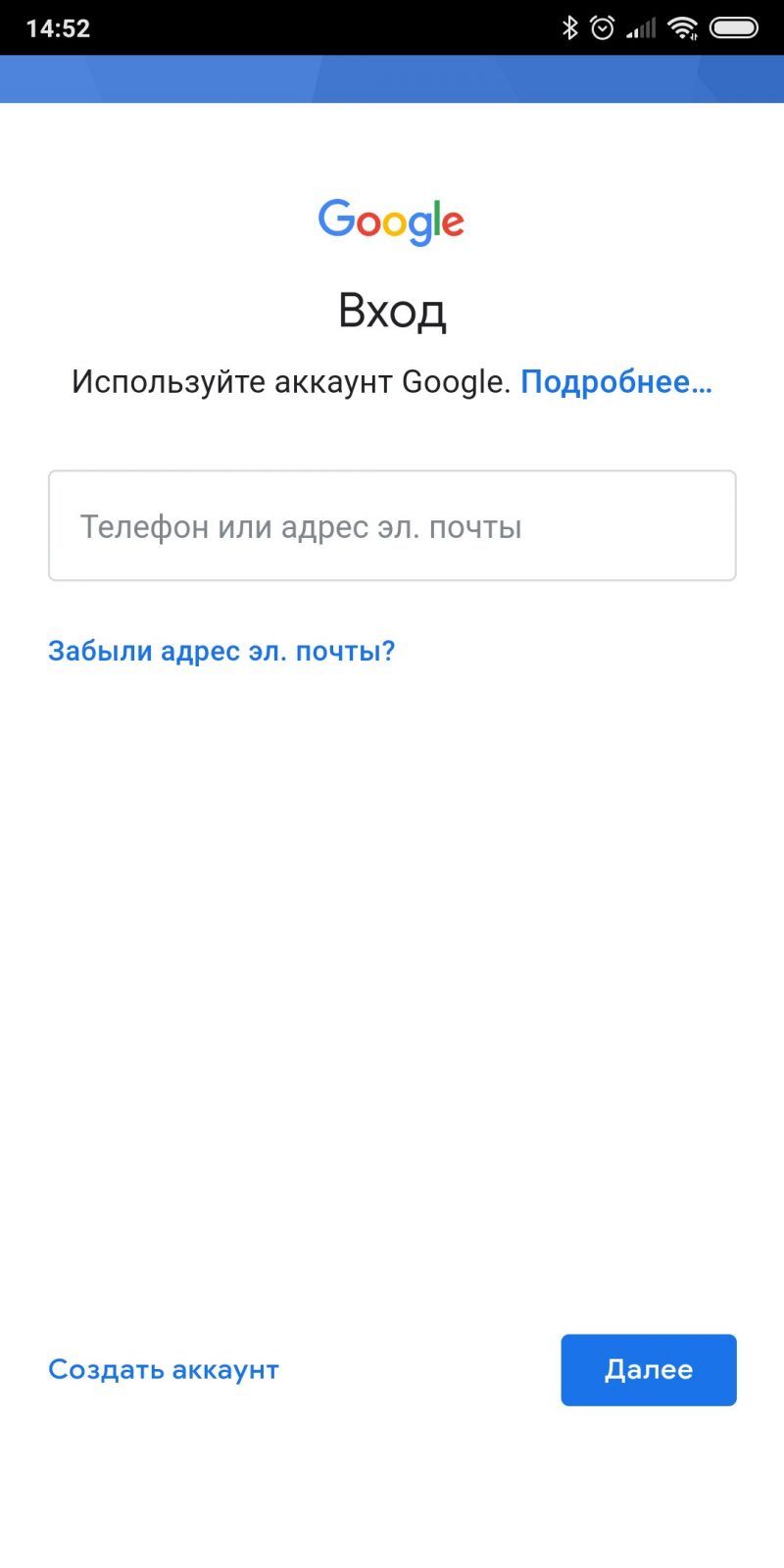В приложение сервисы google play произошла ошибка: как исправить?
Содержание:
- Ошибки в приложении Сервисы Google Play
- Из-за чего появляется ошибка
- Разновидности ошибок Google Play
- Простой способ скачать сервисы Google Play и установить на Android
- Исправление ошибки проверки обновлений
- Обновление сервисов Google Play
- Ошибка сервисов Google play на Андроиде — причины возникновения
- Исправляем ошибку «Приложение Сервисы Google Play остановлено»
- error 911 (Ошибка 911)
- № 492
- Как обновить
- Нехватка памяти — причина почему на Android не обновляются приложения
- Ошибка без номера
- Как обновить вручную?
Ошибки в приложении Сервисы Google Play
Обычно эта платформа не вызывает никаких проблем — функционирует стабильно, обновляется автоматически и вовремя (при условии доступа к интернету), с другими программами конфликтует редко. Но ничто не совершенно — ошибка сервисов Google Play на Андроиде может случиться на любом устройстве. Почему это происходит:
- Произошел сбой автообновления программы.
- Блокируется доступ к серверам Гугл. Это может происходить из-за скопления кэшированных и прочих данных в папках службы и приложения Play Маркет.
- Ошибка авторизации (обычно пользователь получает соответствующее уведомление, но иногда бывают исключения).
- Сбились настройки даты и времени.
- Идет конфликт с какой-то из установленных в последнее время программ.
- Из-за недостатка места во встроенной памяти Сервисы были перенесены на SD-карту.
Из-за чего появляется ошибка
Существует множество факторов, влияющих на работу операционной системы и приводящих к различным сбоям. По статистике наиболее частые причины ошибки, следующие:
- Удаление самого приложения, отвечающего за работу основных процессов системы. Не стоит думать, что подобная процедура сможет сократить расход заряда батарее. Возможно, улучшения будут, но на экране постоянно будут появляться всяческие сбои.
- Нестабильное Интернет-соединение.
- Неполадки с кэшированием данных на смартфоне.
- Проблемы с аккаунтом
- Не правильно выполненное обновление.
Возвращаясь к первому пункту отметим, что при попытке заново вернуть Сервисы Гугл Плей особое внимание следует обращать на версию программы. Для каждого телефона требуется своё уникальное приложение
Во-первых, оно должно соответствовать разрешению и размеру дисплею. А во-вторых, должно подходить под процессор устройства.
| Быстрые ссылки на решение ошибок | ||||
Разновидности ошибок Google Play
Итак, смартфон или планшет выдает сообщение «Сервисы Google Play: произошла ошибка вследствие такого-то и такого-то сбоя. Код такой-то».
В принципе, мало кто обращает внимание на коды сбоев, и это правильно. Независимо от них, в принципе, все сводится только к одному: нарушение работы сервиса
Как правило, система выдает уведомления об ошибках следующих разновидностей — 20, 400, 500 и 900.
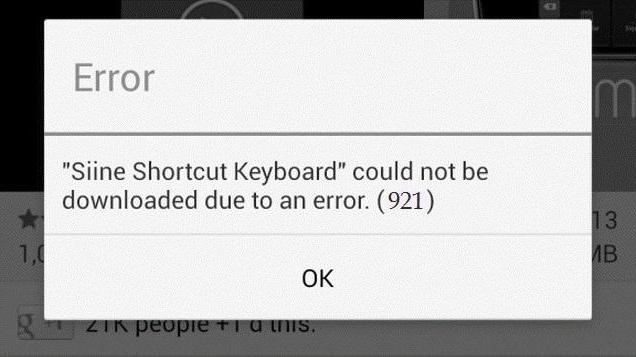
Правда, здесь стоит сделать исключение для ошибок с кодами 921 и 905. Первая является неизвестным сбоем. Вторая – следствие «корявого» обновления сервиса Google Play. Впрочем, бороться со всеми можно несколькими общепринятыми методами.
Простой способ скачать сервисы Google Play и установить на Android
Для начала расскажем вам о легком способе скачать сервисы Google Play абсолютно бесплатно. Нам понадобится лишь браузер на смартфоне или компьютере с доступом в Интернет. В случае с ПК нам также нужен кабель USB, чтобы после скачивания перебросить файл на смартфон, а также пригодятся драйвера.
Со сторонних ресурсов скачивать сервисы мы не советуем, так как высока вероятность «подцепить» на устройство какую-нибудь нехорошую «болячку». Если возникли проблемы с загрузкой с официального сайта, то безопасно и бесплатно скачать сервисы Google можно на форуме 4PDA.
В большинстве случаев способ действенен, а пользователь сразу же может перейти к установке нужных приложений из Google Play.
Open GApps как способ скачать Сервисы Google Play

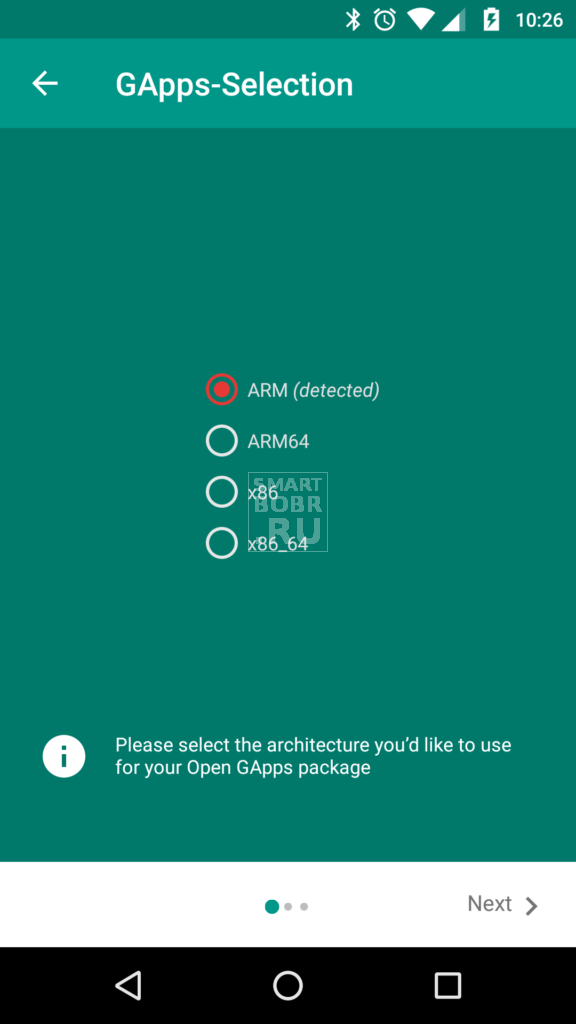
Скачать сервисы Google Play с помощью Open GApps
В ряде случаев (к примеру, когда смартфон работает на сторонней оболочке) простая установка Google Play – не выход. Тут уже приходится прибегать к альтернативным сборкам сервисов от Google. Относительно недавно пользователям стала доступна утилита Open GApps, которая включает в себя сервисы Google Play последних версий. Распространяется она бесплатно, особых навыков и знаний не требует.
Для начала необходимо установить и запустить Open GApps на своем устройстве. Далее:
- программа проведет анализ вашего устройства, определив его аппаратную архитектуру и версию операционной системы;
- вносим коррективы касательно того, какие сервисы будут установлены (минимальный набор включает лишь Google Play, с максимальным вы получите и другие полезные приложения).
Все, сервисы установлены. Open GApps также позволяет обновлять ПО от Google, что может быть многим полезно.
Есть и другие приложения, которые также позволяют решить проблему с сервисами. Их немало. Все имеют названия, в которых используется «Google Installer». Тем не менее, Open GApps проявило себя лучше всех.
Как установить сервисы Google Play через рекавери
Случается и такое, что пользователям не помогает ни первый, ни второй способ. Тут уже придется приложить несколько больше усилий, а также заранее ознакомиться с тем, что такое рекавери.
Тут главное внимательность
Внимание уделяем версии операционной системе, так как GApps выпускаются для каждой разные. Версию ОС, установленной на вашем устройстве, можете узнать в настройках, раздел – «О телефоне»
Обязательно сделайте резервную копию файлов и системы, чтобы в случае проблем не потерять важную информацию.
- для начала вам нужно установить кастомное рекавери (о том, что это и как делается мы уже рассматривали, читайте);
- после – качаем архив с GApps для версии своей операционной системы (сделать это можно на этом зарубежном ресурсе, где регулярно появляются обновленные версии, либо на одном из тематических форумах, посвященных этой теме или конкретно вашему устройству);
- архив с сервисами сохраняем в памяти устройства;
- перезагружаем смартфон или планшет, зажимая соответствующую комбинацию кнопок (зависит от марки вашего девайса, как правило, кнопка питания + клавиша громкости +/-; подробнее можно узнать из нашей статьи);
- попав в меню Recovery, выберите пункт «Install zip from SD Card», указав путь к ранее скачанному файлу с GApps;
- дождитесь установки патча.
Этот способ, несмотря на некоторую сложность, в 99% случаев срабатывает. Если не получилось и таким образом установить сервисы Google на Андроид, вероятно, вы что-то сделали неверно или не подходит версия GApps.
Установка сервисов Google на модели Meizu и другие китайские смартфоны
Аппараты, представленные на фирменных оболочках ОС (в случае с Meizu – Flyme, а у Xiaomi, к примеру, – MIUI), зачастую приезжают к пользователям из-за рубежа без привычного Google Play. Однако с ними нередко не нужно производить сложных манипуляций, чтобы установить сервисы. Смартфоны Meizu (и ряда других компаний) «из коробки» имеют фирменные онлайн-магазины, из которых можно скачать приложения. Здесь же скрывается и Google Play.
- на рабочем столе отыщите ярлык программы «Hot Apps» («Лучшие») и нажмите на него;
- в разделе «Выбор пользователя» найдите приложение «Google Apps Installer» или «Google Services»;
- устанавливаем его;
- перезагружаем устройство, чтобы изменения вступили в силу.
Все, радуемся появлению на рабочем столе узнаваемого значка Google Play.
Исправление ошибки проверки обновлений
Чтобы не обновлять сервисы Гугл, но при этом избавиться от подобной ошибки запуска приложений, можно применить один из следующих методов.

Окно проверки обновления Google Play Market
Очистка программы Гугл сервисов
Любой сервис от компании Google можно деинсталлировать из своего аккаунта. Данную процедуру можно выполнить следующим образом:
- Кликнуть по знаку шестерёнки, расположенному на рабочем столе устройства.
- В открывшемся окне найти строчку «Аккаунты».
- Из списка установленных на смартфоне аккаунтов выбрать учётную запись Гугл.
- Щёлкнуть по названию «Персонализация».
- После выполнения вышеуказанного действия перед пользователем откроется окно, где ему потребуется кликнуть по строчке «Удаление сервиса или аккаунта».
- Выбрать нужный сервис и деинсталлировать его посредством нажатия на определённую кнопку.
Очистка кэша
Процедура выполняется в следующей последовательности:
- Воспользоваться системным приложением для очистки памяти. Если данный софт отсутствует, то его необходимо скачать с Google Play Market.
- Перейти в раздел «Мусор» и кликнуть по кнопке «Начать сканирование». Система начнёт поиск файлов, которые загружают оперативную память гаджета.
- После осуществления предыдущего действия нажать на «Очистить».
Важно! На некоторых версиях OC Android в предустановленном софте есть опция «Очистить кэш», а также встроенный антивирус
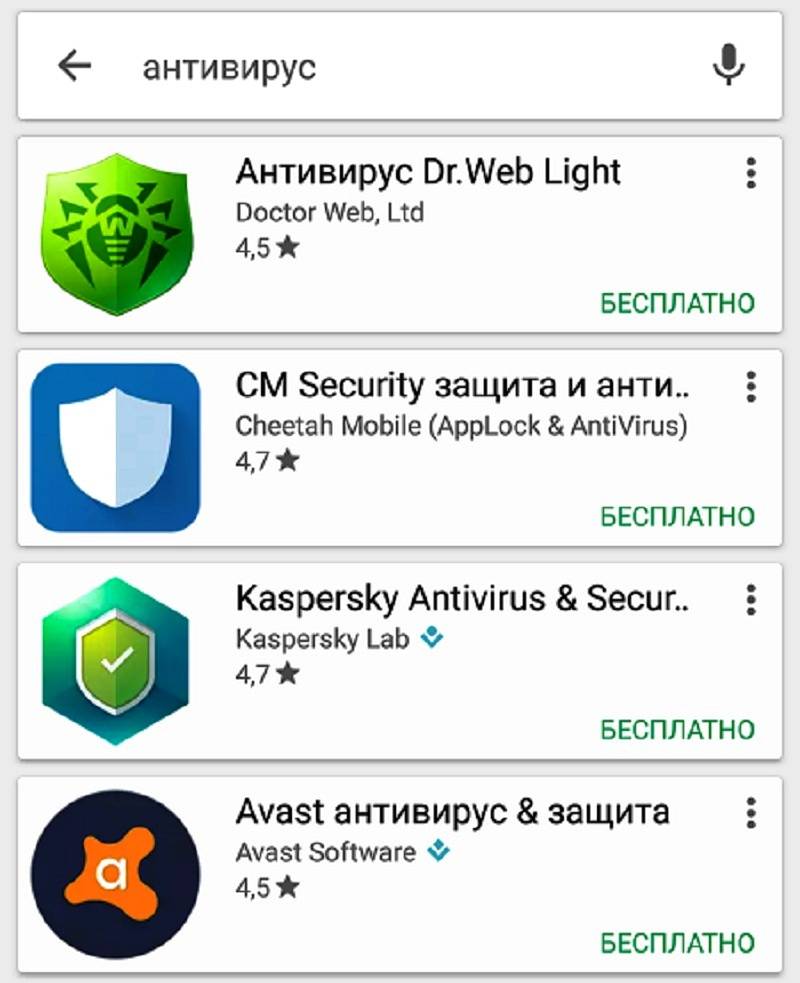
Список антивирусов для операционной системы андроид
Удаление обновлений
Ошибка запуска приложений Google может быть вызвана из-за обновлений, которые уже установлены на телефоне. В таком случае требуется их деинсталляция, которая выполняется в следующей последовательности:
- Тапнуть по иконке настроек телефона.
- Войти в пункт «Приложения».
- Найти строку «Google Play Market».
- После нажатия по данному параметру на экране смартфона высветится информация о приложении. Здесь присутствуют кнопки «Удалить», «Приостановить» и «Удалить обновления». Выбрать последний вариант и подтвердить действие нажатием на «Ок».
Обновление сервисов Google Play
По умолчанию утилита должна обновляться автоматически, но иногда из-за программного сбоя или неграмотного вмешательства пользователя в систему во время этого процесса возникают ошибки. В таком случае сервисы необходимо обновить принудительно одним из следующих способов.
Как обновить сервисы на Android через Play Market
Использование встроенного магазина приложений – самый простой и быстрый метод. Для начала потребуется найти значок приложения на рабочем столе или в главном меню устройства. Затем авторизоваться в системе – использовать уже имеющуюся учётную запись или создать новую.
Вход в Google Play
Дополнительная информация! Если использование гаджета происходит впервые, а система сама не предлагает активировать профиль, нужно войти в «Настройки» → «Аккаунты» → «Google» и заполнить пустые поля.
После входа в Гугл-аккаунт можно приступать к обновлению. Из магазина приложений оно может выполняться двумя методами: автоматическим и пользовательским.
Автоматическое обновление
В этом случае система сама загружает и устанавливает новые версии для всех или выборочных программ на устройстве. Как правило, этот процесс запускается в тот момент, когда смартфон подключается к скоростному интернету.
Чтобы настроить автоматическое обновление, нужно:
- Запустить Play Market.
- Свайпом вправо открыть вкладку главного меню.
- Войти в раздел «Настройки».
- Открыть «Общие параметры» и выбрать пункт «Автообновление».
- Отметить галочкой вариант «Только через Wi-Fi» или «Всегда». Чтобы не исчерпать лимит мобильного интернета и избежать лишних трат, лучше выбирать первый вариант.
После этого система сможет обновить сервисы Гугл Плей как только подключится к Wi-Fi.
Пользовательское
Такой метод подразумевает запуск обновления лично пользователем, позволяет ему отслеживать появление новых версий и контролировать их загрузку.
Для обновления сервисного ПО вручную нужно:
- Открыть приложение Плей Маркета.
- Сверху, в строке поиска ввести «Сервисы Google».
- На открывшейся странице нажать кнопку «Обновить».
Важно! Если такая опция отсутствует и есть только варианты «Удалить» и «Открыть» – на девайсе установлена самая актуальная версия сервисного ПО, а значит обновлять его не требуется
Как обновить сервисы Google Play повторной переустановкой
Если Play Market не работает, компоненты файла устанавливаются некорректно или в процессе обновления возникает ошибка, необходимо вернуть ПО к заводской версии и запустить установку снова.
Алгоритм действий:
- Открыть «Настройки» в меню устройства.
- Найти и выбрать раздел «Приложения».
- Кликнуть на вкладку «Все» и в открывшемся списке найти «Сервисы Google».
- Нажать на кнопку «Остановить», затем «Удалить обновления». Также рекомендуется удалить все связанные с утилитой файлы, нажав «Стереть данные» и «Очистить кэш».
- Перезагрузить устройство.
- Зайти во встроенный магазин приложений и обновить сервисы описанным выше способом.
Удаление обновлений и данных Google Play
Как обновить Гугл Плей при помощи сторонних источников
Данный метод является радикальным и рекомендуется только в том случае, если первые два способа не помогли, сервисы удалены с гаджета или никогда не были на него установлены. Чтобы решить эту проблему, утилиту нужно скачать со стороннего источника, а после установить как обычное приложение, следуя данной инструкции:
- Если сервисы есть на смартфоне, удалить их обновления по методике, описанной выше.
- Ввести в строку поиска браузера нужный запрос и перейти по одной из ссылок.
- Убедиться в том, что сайт предлагает именно последнюю версию GooglePlayServices и загрузить файл. Сделать это можно напрямую с устройства или через компьютер: найти и загрузить файл, а затем через USB-кабель перенести его на смартфон или планшет. Также с помощью флеш-накопителя или жесткого диска можно загрузить и установить обновление на телевизор.
- При наличии сомнений в безопасности объекта, можно просканировать его антивирусным ПО.
- Если устройство имеет прошивку Android 7 или ниже, надо зайти в «Настройки», найти пункт «Безопасность», в строке «Неизвестные источники» разрешить установку, переключив ползунок.
- Если установлена восьмая версия Android или выше, зайти в меню «Настройки», найти раздел «Безопасность и конфиденциальность», в открывшемся списке выбрать папку «Файлы» и разрешить инсталляцию.
- Открыть APK-файл и дождаться завершения процесса.
Внимание! Если не убрать запрет на установку приложений, запустить утилиту будет невозможно
Разрешение установки из неизвестных источников
Ошибка сервисов Google play на Андроиде — причины возникновения
Так как это достаточно крупная платформа, у многих пользователей редко когда возникают с ней проблемы, но, несмотря на это, некоторые функции сбиваются и начинают работать нестабильно. Другие программы могут начать конфликтовать с сервисами, а он сам выдавать ошибки. На телефоне системы Андроид это происходит из-за ряда причин:
Во время автоматического обновления произошёл сбой, который и привел к ошибке в работе всей системы;
Пользователь не разрешил сервисам получать доступ к данным
Блокировка доступа провоцирует скопление ненужных данных, а также лишнего кэша, который забивает работу системы;
Если произошла ошибка авторизации, то это также может быть ошибка системы; Обратите внимание! При ошибке авторизации пользователь получает соответствующее уведомление на свой телефон.
Сбились некоторые настройки в сервисе, например, настройки даты и времени;
Произошел конфликт с определённой программой, которая была установлена недавно. Из-за этого конфликта произошла ошибка;
В системе телефона недостаточно места для работы
Утилите некуда отправлять данные о тех или иных программах, поэтому возникают проблемы с её дальнейшей работой.
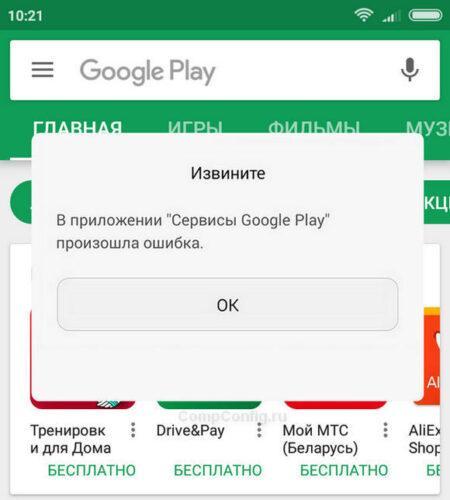
Это лишь некоторые и самые распространённые ошибки, которые могут постичь обладателя телефона на системе Андроид. Некоторые телефоны менее стабильно кооперируются с сервисами Плей Маркета, а связано это прежде всего с тем, что многие производители перешли на другую прошивку, не от Гугл. Из-за этого людям приходится решать проблемы в работе системы. Необходимо рассмотреть, как исправлять ошибки, чтобы в дальнейшем их не допускать и знать, как решать.
Исправляем ошибку «Приложение Сервисы Google Play остановлено»
Эта ошибка в работе Сервисов Гугл Плей чаще всего возникает при попытке настройки одного из стандартных приложений или использовании конкретной его функции. Говорит она о техническом сбое, вызванном потерей связи на одном из этапов обмена данными между конкретно Сервисами и серверами Google. Произойти это может по разным причинам, но в общих случаях процесс устранения проблемы не вызывает сложностей.
Способ 1: Проверка даты и времени
Правильно заданные дата и время, а точнее, автоматически определяемые по сети, — это необходимое условие для корректного функционирования всей ОС Android и тех ее компонентов, которые обращаются к серверам, принимают и отправляют данные. Сервисы Google Play из числа таковых, а потому ошибка в их работе может быть вызвана неверно установленным часовым поясом и сопутствующими этому значениями.
Способ 2: Очистка кэша и данных приложения
Каждое приложение, как стандартное, так и стороннее, за время его использования обрастает ненужным файловым мусором, который может вызывать сбои и ошибки в их работе. Сервисы Гугл Плей – не исключение. Возможно, их работа была приостановлена именно по этой причине, а потому мы с вами должны ее устранить. Для этого:
- Перейдите к «Настройкам» и откройте раздел «Приложения и уведомления», а из них перейдите к списку всех установленных приложений.

Отыщите в нем Сервисы Google Play, нажмите по этому элементу для перехода на страницу общих сведений, где выберите пункт «Хранилище».

Тапните по кнопке «Очистить кэш», а затем «Управление местом». Нажмите «Удалить все данные» и подтвердите свои действия во всплывающем окне.

Как и в предыдущем случае, выполните перезагрузку мобильного девайса, после чего проверьте наличие ошибки. Скорее всего, она больше не повторится.
Способ 3: Удаление последних обновлений
Если очистка Гугл Плей Сервисов от временных данных и кэша не помогла, стоит попробовать откатить это приложение к его изначальной версии. Делается это следующим образом:
Способ 4: Удаление учетной записи Google
Последнее, что можно предпринять в борьбе с рассматриваемой нами сегодня проблемой – это удалить Google-аккаунт, который в настоящий момент используется на мобильном устройстве в качестве основного, а затем повторно в него войти. О том, как это делается, мы неоднократно рассказывали в статьях на смежную тему, посвященным устранению проблем в работе Google Play Маркета. Ссылка на одну из них представлена ниже. Главное, прежде чем приступить к выполнению предложенных нами рекомендаций, убедитесь в том, что знаете свой логин и пароль от учетной записи.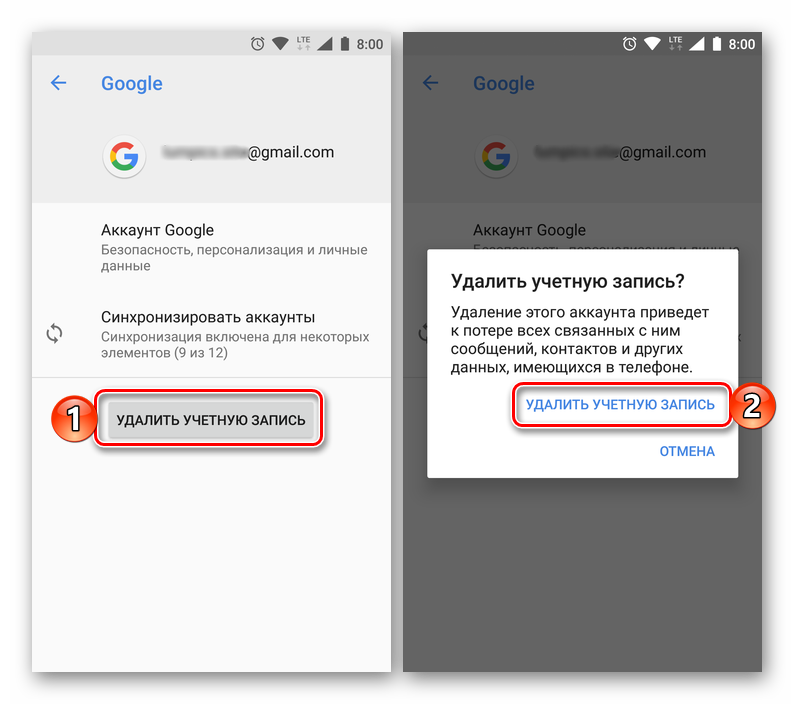
Подробнее:Как войти в учетную запись Google на Android-девайсе
error 911 (Ошибка 911)
Для решения этой ошибки возможны три варианта:
- Очистка данных приложения Google Play. Перейдите в «Настройки» → «Приложения» → перейдите в раздел «Все» → «Сервисы Google Play», далее последовательно «Остановить» → «Очистить данные» → «Очистить кэш».
- Использование Wi-Fi-соединения, требующее авторизации на WEB-странице, в этом случае скорее всего, время аутентификации исчерпано. Попробуйте войти в APN заново. Если предыдущие шаги не помогли, проблема в сети Wi-Fi.
- Простое решение: подключитесь к другой WiFi-сети.
- Попробуйте использовать мобильный интернет вместо Wi-Fi.
№ 492
В этом случае произошел сбой виртуальной машины «Dalvik», которая использует программное обеспечение под управлением Java. И в этом случае, в принципе, как и первое действие во всех остальных, нужно очистить все записи созданного кэша в сервисных службах Google Play и Play Market из главного меню настроек. Поочередно проведите зачистку и сделайте рестарт.
Если эти действия не привели к успеху, то можно сбросить все настройки устройства до заводских значений, из главного меню настроек. Если есть ценная информация, то перенесите ее на карту памяти или компьютер, и только потом делайте сброс.
Как обновить
Мы рассмотрим два основных способа обновления сервисов:
- с помощью магазина приложений;
- без использования Play Market.
Иначе говоря, через специализированное ПО и напрямую. Также мы расскажем о ошибках, возникающих из-за неправильно работающего “Google Play-сервисы” и решение проблем с ними.
Через Плей Маркет
Этот способ не вызывает трудностей, потому как все обозначенные действия делаются довольно просто. Скорее всего, у вас уже установлен Гугл Плей – его можно найти на рабочем столе или в меню приложений. Чтобы начать скачивать приложения и устанавливать/обновлять сервисы, потребуется авторизация под аккаунтом Google – вы можете там же создать новый профиль или воспользоваться уже имеющимся.
При первом использовании смартфона система сама переносит вас на соответствующую страницу, чтобы активировать профиль или создать новый. Если же по каким-то причинам этого не произошло, и вы не знаете, как войти, следуйте инструкции:
- Зайдите в настройки устройства и найдите пункт «Аккаунты».
- Выберите опцию «Добавить аккаунт».
- Среди списка выбирайте нужный сервис, в нашем случае – «Google».
- Произведётся проверка вашего устройства, после чего остаётся последний шаг – заполнение данных профиля.
После выполнения входа вы сможете пользоваться всеми описанными выше функциями и выполнить апдейт сервисного ПО.
Обновления из магазина приложений можно разделить на два вида:
- автоматические, проводимые системой и самим Play Market;
- пользовательские, совершаемые вами лично.
В первом случае, если вы ставили галочку напротив функции «автообновление» в настройках Маркета, новые версии установленных приложений будут скачиваться и устанавливаться системой автоматически. Обычно процесс обновления происходит сразу же при подключении быстрого интернет-соединения – Wi-Fi или же пока пользователь сам не зайдёт в магазин.
Для того чтобы включить функцию автообновления, нужно зайти в Плей Маркет, и пошагово выполнить инструкцию:
- Откройте боковую вкладку главного меню Маркета с помощью свайпа вправо и зайдите в пункт «Настройки».
- В открывшемся окне в первую очередь покажутся общие настройки, где и находится пункт «Автообновление».
- Нужно настроить опцию, поменяв значение на «Всегда» или «Только через Wi-Fi».
К пункту «Всегда» стоит отнестись осторожно, потому как в следующий раз, при подключении к мобильному Интернету, Google Play начнёт скачивать ресурсоёмкие обновления приложений. Такое автоматическое скачивание может привести к исчерпанию доступных мегабайт интернета, превышению трафика и, тем самым, к лишним тратам
Теперь, настроив функцию автообновления, система сразу после подключения к Wi-Fi начнёт обновлять существующее ПО, включая сервисные приложения и Google Play Services. Если же у вас нет желания или времени устанавливать все имеющиеся апдейты, можете самостоятельно дать команду Маркету загрузить новую версию именно Google. Для этого необходимо произвести установку вручную:
- Введите в поиске Маркета «Сервисы Google».
- На странице приложения нажмите на кнопку «Обновить».
Если этой функции нет, и вы видите только варианты «Удалить» и «Открыть», значит у вас уже имеется самая последняя версия сервисного ПО. В таком случае обновление не требуется.
Установка из стороннего источника
Это крайний случай и к нему стоит обращаться, если по каким-то причинам ваш стандартный Play Market не работает должным образом либо смартфон остался без интернета, и вы не смогли выполнить обновление через предыдущий способ. Решить проблему всегда можно, скачав бесплатный APK файл и проведя его установку. Скачивание можно произвести и через компьютер, после чего файл следует перенести на телефон по Bluetooth или через USB-кабель.
Перед тем, как проводить установку без Play Market, нужно обратить внимание на источник, с которого вы собираетесь устанавливать/обновлять сервисы. Некоторые сайты могут предлагать файлы APK с вирусом, поэтому для обеспечения безопасности лучше проверить инсталлятор на наличие угроз
После успешной проверки и сообщения об отсутствии вредителей, можно начинать процесс установки.
Инсталлировать программу вы не сможете, если на вашем устройстве запрещена установка приложений из непроверенных источников. Для продолжения необходимо:
- Зайти в настройки смартфона или планшета.
- Зайти во вкладку «Приложения» или «Безопасность».
- Поставить галочку напротив «Неизвестные источники».
После этого вы сможете запустить APK-файл без ошибок. Соглашайтесь со всеми пунктами установки и ожидайте, когда процесс инсталляции подойдёт к концу. По завершении в меню приложений вы сможете увидеть значок от Google Services.
Нехватка памяти — причина почему на Android не обновляются приложения
Для установки обновлений нужна свободная память. Если место во внутреннем хранилище и на microSD карте закончилось, необходимо удалить лишние данные. Чтобы проверить память:
- Откройте настройки Android.
- Найдите раздел «Память».
- Посмотрите, какие данные занимают место, и подумайте, что можно удалить.
Память забивают также временные файлы приложений, который можно удалять в настройках. На Samsung очистка памяти от лишних данных реализована достаточно удобно: в настройках есть раздел «Оптимизация», при входе в который запускается анализ состояния устройства.
Увеличить
Одним из показателей является память. При нажатии на соответствующую пиктограмму система показывает, какой объем ненужных данных можно удалить.
Ошибка без номера
Проблемы с приложением «Сервисы Google Play» встречаются достаточно часто. Это связано со сбоями в работе данного приложения, не отлаженностью его функционала, а также конфликтами с разными версиями ОС «Android». Если вы встретились с указанной ошибкой, и не видите конкретного её номера, то рекомендую поступить следующим образом.
Ошибка без номера
- Зайдите в настройки вашего устройства, выберите «Программы», найдите приложение «Сервисы GooglePlay» и очистите его кеш.
- Обычно в результате таких действий ошибка без номера пропадает, но если ошибка не исчезла, тогда удалите данное приложение с вашего устройства, а затем установите его свежую версию.
- Также может помочь очистка кеша приложения «Google Services Framework». Зайдите в «Настройки» — «Программы», найдите там указанный софт, зайдите в него и очистите его кеш.
- Также, такая ошибка в приложении сервисы Google Market может случиться по причине неверно указанных даты и времени. Проверьте правильность этих данных через «Настройки» — «Дата и время». Если время и особенно дата не совпадают с актуальными, тогда установите их вручную или выберите «Автоматическое определение» (в этом случае информация будет получена от оператора).
- Ну и напоследок проверьте свой интернет. Банально, но проблемы с Wi-Fi-подключением могут быть ответственными за возникновение данной ошибки.
Как обновить вручную?
Бывает, что пользователь самостоятельно отключил обновление Маркета на своем устройстве. Например, это может быть связано с экономией трафика интернета (приложения постоянно автоматически обновляются, а это затратно – если дорогой интернет).
Так же, автоматическое обновление может отключиться самостоятельно, если в самой программе произошел сбой.
И в первом и во втором варианте на помощь может прийти ручное обновление.
Для того чтоб его произвести необходимо следовать тем же шагам, что и при проверке на автоматическое обновление софта (описано выше). Разница будет заключаться в том, что на последнем шаге (при нажатии на «версия Плей Маркет») у вас начнется автоматическая загрузка последней версии.
Обновления при таком варианте установки вступят в силу после перезагрузки мобильного устройства.
Сервисы Google Play
– с помощью этой программы вы сможете обновлять другие программы из Сервиса Google Play. Это приложение организует работу всех основных функций, таких как аутентификация в службах Google и полная синхронизация имеющихся контактов, а также полный доступ к всевозможным опциям конфиденциальности и более качественным службам, которые позволяют экономить энергию вашего андроида, использующих данные о местоположении. Сервисы Google Play заметно ускорят поиск нужных программ, даже в офлайн режиме. Сервисы Google Play в основном требуются для регулярного обновления всех загруженных программ Google и продуктов для смартфонов из магазина Google Play. Данного рода компонент обеспечивает хорошее и бесперебойное функционирование основных возможностей, таких как, синхронизация во всех службах Google.
Благодаря этим сервисам работа с программами и игровыми приложениями на устройстве становиться куда проще, а также в значительной степени увеличивается скорость поиска в офлайн формате, все карты приобретают реалистичный вид. Сервис, еще не так давно мог похвастаться своей нестабильной работой, некоторое пользователи писали жалобы, что сервисы Google Play затрачивают в своей работе очень много заряда аккумулятора. На сегодняшний день сервисы очень эффективно относятся к ресурсам смартфона и теперь, недостатков за приложением не наблюдается.
Из-за того что сервис обладает поддержкой нового API сервиса, это в значительной мере упростило жизнь разработчикам программ и игр, а еще подарило им возможность задействовать в своей работе новые инструменты для написания многопользовательских игр. Оптимизированные под смартфоны любой версии Сервисы Google Play также улучшат функционирование с Google+. Теперь имеется практичная функция авто заполнения при наборе текстовых данных, а также синхронизация ваших телефонных контактов с контактами сервиса Google+.
Так же имеется и минус в данном продукте. Так как после загрузки и установки сервиса, начинается синхронизация со всеми возможными программами и играми (кроме вредоносного программного обеспечения), то после удаления сервиса, в некоторых приложениях может произойти сбой в функционировании, вплоть до полного отказа в работе. Но кроме вышеописанного минуса у сервиса не нашлось недостатков и он с лихвой перекрывается плюсами. Для установки нужно проделать пару нажатий в основном меню, и после прохождения авторизацию все начнет работать. Все настройки Google Play очень просты, благодаря им ваше взаимодействие со смартфоном будет максимально удобным.